TS 是一种视频传输流文件,主要用于在 DVD 上存储 MPEG-2 压缩视频数据。 您可以轻松地从 DVD 中获取多个 TS 文件的序列。 您是否正在寻找一种简单的方式,尤其是一种免费的方式 将多个 TS 文件连接在一起?
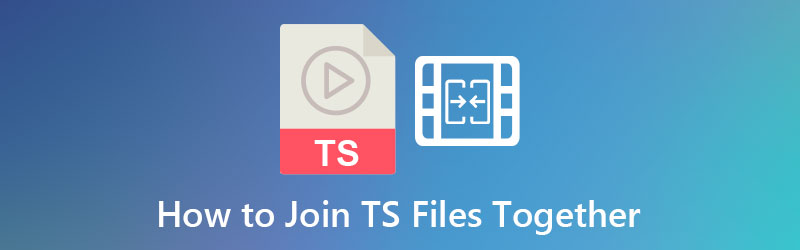
这篇文章分享了3个有效的方法来结合和 合并 TS 文件 成一个视频。 推荐 3 个很棒的 TS 木工工具,用于合并两个或多个视频剪辑。
部分1。 如何在线免费将 TS 文件合并在一起
要将两个或多个 TS 文件合并在一起,您可以使用免费的在线视频合并工具。 在第一部分,我们想向您介绍流行的 免费视频合并. 它专门设计用于合并任何常用视频格式的视频剪辑,包括 TS、MP4、MOV、AVI、FLV、WMV、VOB 等。
与其他在线TS加入者相比,它对您上传的视频文件大小没有限制。 此外,它是完全免费且 100% 安全的。 不会在合并的 TS 文件中添加水印。
步骤 1。您可以在任何网络浏览器(如 Chrome、IE、Firefox 或 Safari)上使用这个免费的 TS joiner。 转到其网站并单击 添加视频进行合并 按钮为您的视频组合快速安装一个小启动器。 安装后,您可以通过弹出窗口添加您的 TS 文件。
步骤 2。现在您将被引导至 合并视频 窗户。 在这里您可以看到视频时长,并根据需要选择输出视频分辨率和格式。 此外,您可以插入新的 TS 视频剪辑。 确保您已按正确顺序放置所有 TS 文件。 然后点击 立即合并 按钮开始将 TS 文件合并在一起。
步骤 3。在线 TS 文件合并完成后,您将看到一个 加入成功 通知。 单击“确定”按钮关闭窗口并完成 TS 合并。
部分2。 如何使用 Clideo 将 TS 文件合并为一个
克里多 是一种流行的在线视频编辑工具,可以帮助您将 TS 文件合并在一起,同时保持高视频质量。 它有一个特定的 合并视频 页面供您直接在线合并 TS 文件。
步骤 1。打开浏览器,然后转到 Clideo 合并视频 页。 请点击 选择文件 按钮浏览和上传您的 TS 文件。 您还可以添加来自 Google Drive 和 Dropbox 的文件。
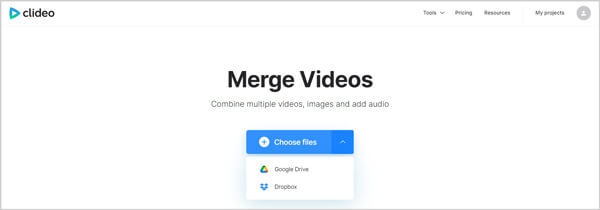
步骤 2。排列添加的视频的顺序。 选择合适的输出视频质量、分辨率和格式。 在此步骤中,您可以 向视频添加背景音乐 . 完成所有操作后,单击 出口 按钮。
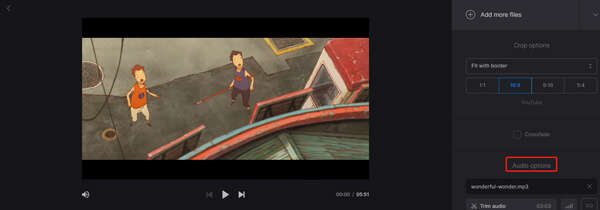
步骤 3。TS文件合并后,您可以单击 下载 按钮将输出视频保存在您的计算机上。 作为免费的在线视频合并,Clideo 会为您合并的文件添加水印。 您需要升级到付费版本才能去除水印。
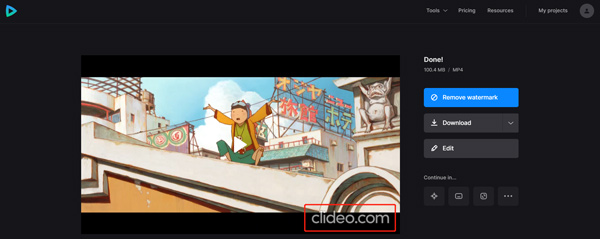
部分3。 如何将 TS 文件连接在一起而不会造成质量损失和水印
当您将多个 TS 文件连接在一起时,您可能还需要其他编辑功能,如修剪、裁剪或旋转视频。 在这种情况下,您可以使用全功能的视频转换器和编辑器软件, Video Converter Ultimate. 它高度支持所有常用的视频和音频格式,包括 TS、MTS、M2TS、MP4、MOV、FLV、AVI、MKV、AAC、M4A、MP3、FLAC 等。 它能够将两个或多个视频剪辑组合成一个文件而不会降低质量。
- 在 Windows 11/10/8/7 PC 和 Mac 上连接两个或多个 TS 文件,无水印。
- 支持高达 8K/5K/4K 的高分辨率视频和无损/有损音频文件。
- 搭载多种编辑功能,包括合并、剪切、裁剪、旋转、添加滤镜、3D、水印、效果、增强质量等。
- 提供视频压缩器、GIF Maker、3D Maker、媒体元数据编辑器和视频增强器的工具箱。
免费下载
对于Windows
安全下载
免费下载
对于macOS
安全下载
步骤 1。在您的计算机上免费下载、安装和运行此 TS 木工工具。 点击

步骤 2。在加入 TS 文件之前,您可以使用编辑功能来编辑您的视频和自定义输出效果和质量。 您还可以添加或更改字幕和音轨。 编辑后,您需要勾选 合并为一个文件 前面的框 全部转换 按钮。

步骤 3。选择正确的输出格式,例如 MP4 为您合并的 TS 文件从 全部转换为. 您可以单击自定义配置文件图标以根据需要调整更多设置。 然后点击 全部转换 按钮合并 TS 文件。

部分4。 如何将 TS 文件合并在一起的常见问题解答
-
Windows Media Player 可以播放 TS 文件吗?
不可以。Windows Media Player 本身不支持 TS 格式。 Windows Media Player 12 支持 MPEG-2 TS 文件。 您还可以安装必要的编解码器来播放 TS 文件。 如果您的 WMP 仍然无法播放,您可以求助于 VLC 等第三方媒体播放器。
-
QuickTime 可以播放 TS 视频吗?
QuickTime播放器 在你的 Mac 上不支持 TS 播放。 如果要在 QuickTime 中打开 TS 文件,还需要安装必要的 TS 解码器。
-
什么程序可以打开TS文件?
正如我们上面提到的,您可以依赖一些第三方媒体播放器,如 VLC 媒体播放器、PotPlayer、 KMPlayer的、Winamp、GOM Player、MediaPlayerLite 等,可在您的计算机上打开 TS 文件。
-
VLC 媒体播放器可以将 TS 转换为 MP4 吗?
VLC 是一个免费的开源媒体播放器,它也带有基本的转换功能。 它可以帮助你 将TS转换为MP4. 打开 VLC,单击顶部的媒体菜单,然后从下拉列表中选择转换/保存功能。 单击“打开媒体”窗口中的“添加”按钮以添加您的 TS 文件。 单击转换按钮,然后按照说明在 VLC 中将视频从 TS 转换为 MP4。
结束了
这个帖子主要讲了 如何将 TS 文件连接在一起. 您可以获得 3 个视频连接器工具,将两个或多个 TS 剪辑合并为一个文件。 如果您需要合并其他格式的视频,您也可以依赖它们。

